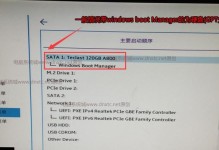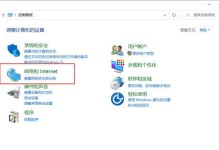在电脑使用过程中,很多时候我们需要更换硬盘或者重新安装操作系统。本文将为大家详细介绍如何正确安装硬盘和系统,帮助读者们更好地完成这一任务。
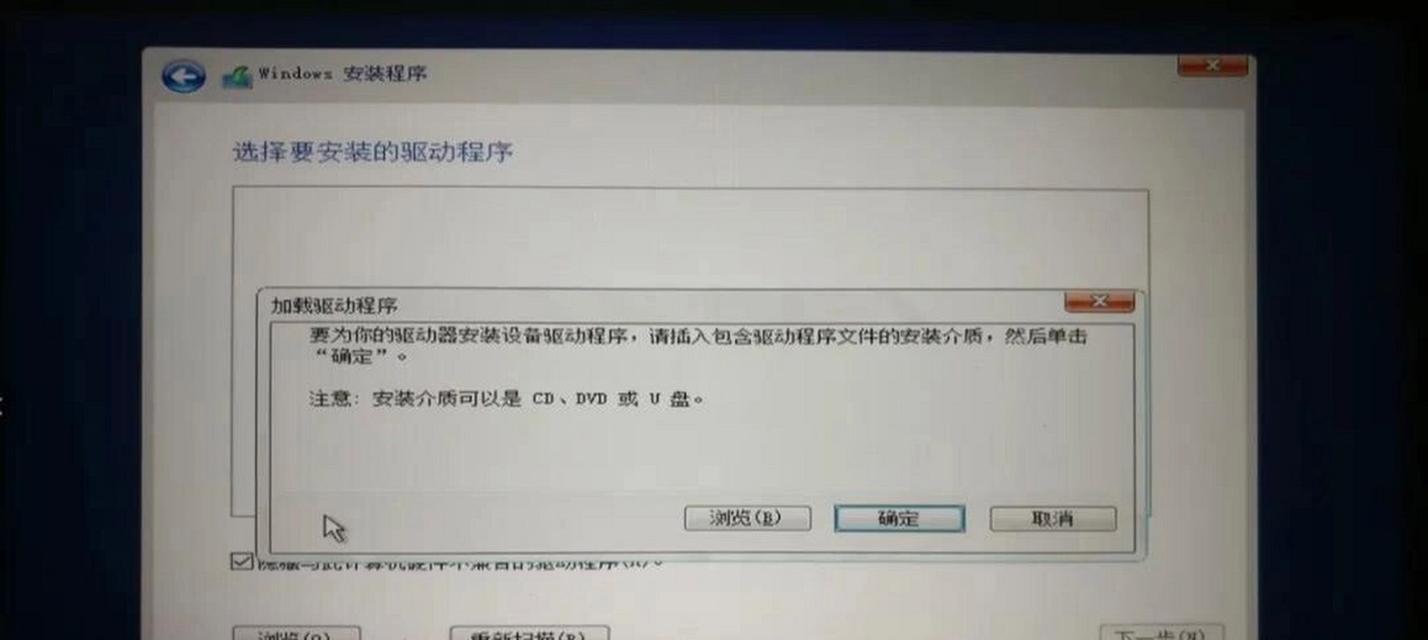
准备工作:确保你拥有所需的硬件和软件设备
在进行硬盘和系统的安装之前,我们需要准备一些必要的工具和材料。确保你拥有一台电脑、一块新硬盘、一张操作系统安装光盘或者一个启动U盘以及一个螺丝刀等辅助工具。
备份重要数据:确保数据安全
在进行硬盘和系统的安装之前,一定要记得备份重要的数据。这可以通过将数据复制到外部存储设备,如移动硬盘或者云存储中,来确保数据的安全性。

拆卸旧硬盘:将旧硬盘从电脑中取出
打开电脑机箱,找到旧硬盘所在的位置,并拔掉相应的数据和电源线。使用螺丝刀将硬盘固定在机箱上的螺丝拧松,然后取下旧硬盘。
安装新硬盘:将新硬盘安装到电脑中
将新硬盘插入电脑机箱内的硬盘槽中,并使用螺丝刀将硬盘固定在机箱上。接下来,将数据线和电源线连接到新硬盘上。
连接外设:插入键鼠等外部设备
在完成硬盘安装后,将键盘、鼠标等外部设备连接到电脑的相应接口上,确保它们能够正常工作。

启动电脑:开机进入BIOS设置
打开电脑,按下指定的按键(通常是Del或F2键)进入BIOS设置界面。在BIOS设置中,将启动顺序调整为从光盘或U盘启动,以便进行系统安装。
安装操作系统:根据提示进行系统安装
将操作系统安装光盘插入光驱或者连接启动U盘后,按照屏幕上的提示进行系统安装。在安装过程中,可以根据需要进行分区、选择安装路径等操作。
设置系统:根据需求进行系统设置
在系统安装完成后,按照提示进行一些必要的系统设置,如语言选择、网络连接、用户账户等设置。
驱动安装:安装硬件驱动程序
在系统安装完成后,可以通过连接网络或者使用驱动光盘来安装电脑所需的硬件驱动程序,以确保各个硬件设备能够正常工作。
更新系统:及时更新系统补丁
安装完操作系统后,应该及时联网更新系统,以获取最新的安全补丁和功能更新,提高系统的稳定性和安全性。
安装常用软件:根据需求安装常用软件
根据个人的需求,安装一些常用的软件,如浏览器、办公软件、杀毒软件等,以满足日常工作和娱乐的需要。
恢复数据:将备份数据还原到新系统中
通过连接外部存储设备或者使用云存储服务,将之前备份的数据还原到新系统中,恢复你的个人文件和设置。
优化系统:进行系统性能优化
通过卸载不必要的软件、关闭开机自启动项、清理垃圾文件等方式,优化系统的性能,提高电脑的运行速度。
系统调试:解决可能出现的问题
在系统安装和使用过程中,可能会遇到一些问题,比如驱动不兼容、软件无法正常运行等。需要通过查找资料或者寻求专业人士的帮助,解决这些问题。
成功完成硬盘和系统的安装
通过本文的指导,相信大家已经成功地完成了硬盘和系统的安装。现在,你可以愉快地使用你的电脑,并享受系统带来的便利和高效。